Tabela de conteúdos
Banco de Questões
| Sistema | SIGUEMA Acadêmico |
| Módulo | Portal do Docente → Turma Virtual |
| Usuários | Docentes |
| Perfil | Docentes |
Essa funcionalidade permite que o docente crie um banco de questões que armazena as questões já utilizadas por ele em questionários antigos. Permitindo ainda que ele adicione as mesmas em questionários novos. O docente pode, também, adicionar novas questões diretamente no banco, separando por categorias, sem associá-las a um questionário previamente:
Para utilizar esta operação, acesse: SIGUEMA Acadêmico → Módulos → Portal do Docente → Minhas turmas no semestre → Componente Curricular → Menu Turma Virtual → Atividades → Questionários → Banco de Questões.
A seguinte tela será exibida:
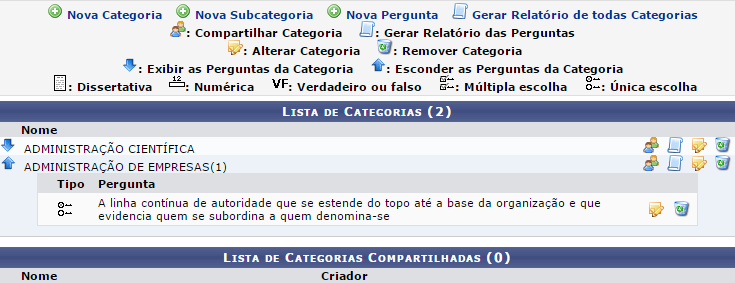
Utilize os ícones  e
e  para exibir ou ocultar as respostas das perguntas cadastradas em cada categoria.
para exibir ou ocultar as respostas das perguntas cadastradas em cada categoria.
As demais operações a serem realizadas nesta funcionalidade serão explicadas nos tópicos a seguir:
Nova Categoria
Se desejar adicionar uma nova categoria à Lista de Categorias, clique em 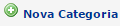 . Uma nova tela será carregada:
. Uma nova tela será carregada:

Preencha o campo com o Nome da nova categoria de perguntas. Caso desista da operação, clique em Cancelar. Uma janela será apresentada pelo sistema para confirmação. Essa operação é válida para todas as telas que apresentem essa função.
Para retornar à tela anterior, clique em Voltar. Essa opção é válida em todas as telas que a contenha.
Clique em Cadastrar para prosseguir. A tela de sucesso será exibida:

Nova Pergunta
De volta à tela com as Listas de Categorias, clique em  para adicionar uma nova pergunta ao banco. A tela seguinte será gerada:
para adicionar uma nova pergunta ao banco. A tela seguinte será gerada:
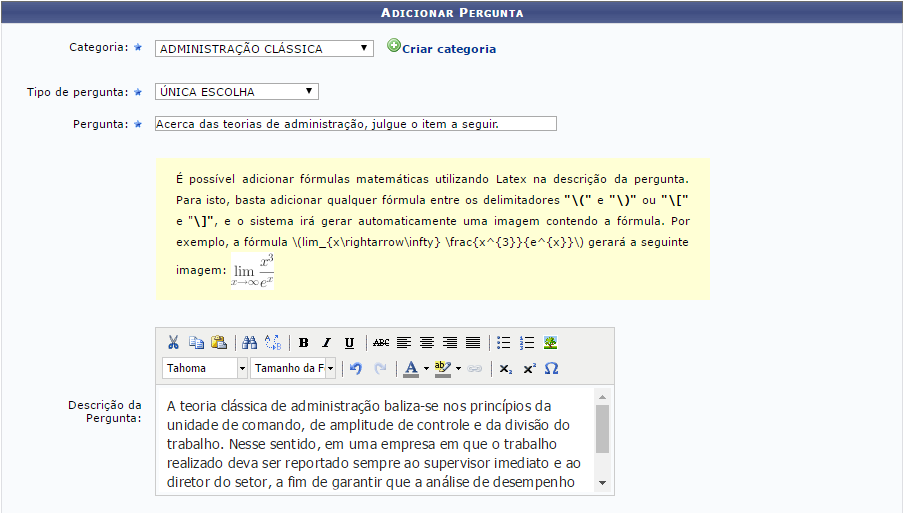
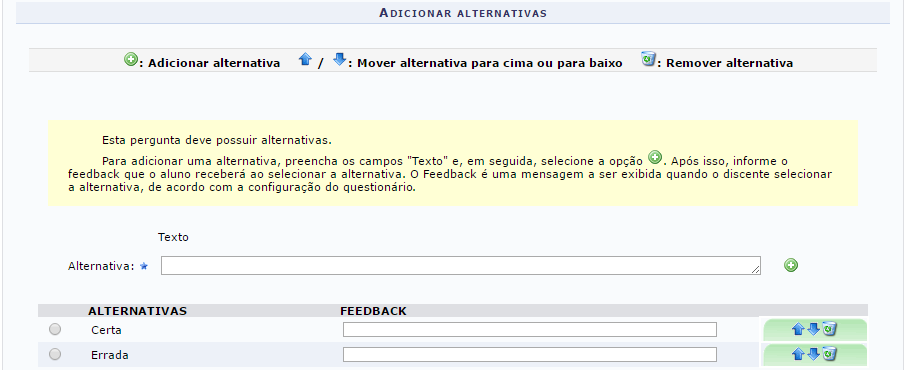
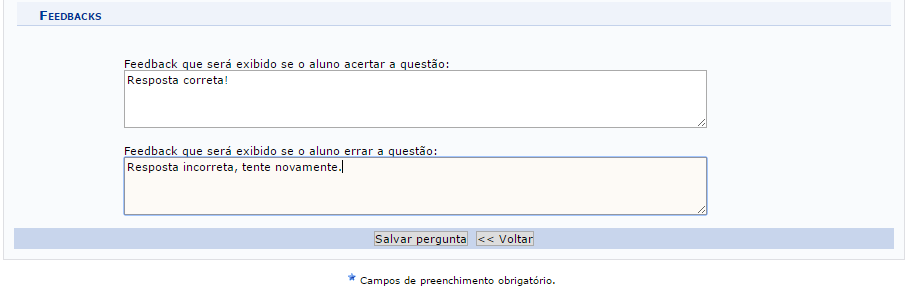
Preencha os campos pedidos pelo sistema:
- Categoria: Escolha a categoria relacionada a pergunta. Se desejar criar uma nova, clique em e siga os passos descritos no tópico anterior;
- Tipo de pergunta: Selecione qual o tipo de pergunta que se quer adiciona, podendo ser:
- Única Escolha: Nesse caso será possível escolher apenas uma das respostas;
- Múltipla Escolha: Será possível escolher várias respostas cadastradas;
- Dissertativa: Nesse caso, a resposta será em texto terá a opção de Limitar a Resposta, podendo ser em Caracteres ou Palavras;
- Numérica: A Resposta deverá ser informada apenas em caracteres numéricos;
- Verdadeira ou Falsa: Selecione a Resposta assinalando os campos Verdadeiro ou Falso.
- Pergunta: Elabore a pergunta do questionário;
- Descrição da Pergunta: Faça uma descrição da pergunta elaborada;
- Alternativa: Defina a alternativa correta;
- Feedbacks: Caso deseje, preencha os campos com os feedbacks para resposta correta ou errada dada pelo aluno.
Exemplificamos com:
- Categoria: ADMINISTRAÇÃO CLÁSSICA;
- Tipo de pergunta: ÚNICA ESCOLHA;
- Pergunta: Acerca das teorias de administração, julgue o item a seguir;
- Alternativa: Certa.
Na tela acima, caso haja mais de uma alternativa, clique em  , para movê-la para cima, ou em
, para movê-la para cima, ou em  para movê-la para baixo. Se desejar remover uma alternativa, clique no ícone
para movê-la para baixo. Se desejar remover uma alternativa, clique no ícone  . A mesma deixará de ser listada na tela.
. A mesma deixará de ser listada na tela.
Para cadastrar a pergunta, clique em Salvar Pergunta. O sistema retornará à tela de Lista de Categorias com a mensagem de sucesso da operação:

Gerar Relatório de Todas as Categorias
Para gerar relatório de todas as  . O relatório será apresentado da seguinte forma:
. O relatório será apresentado da seguinte forma:
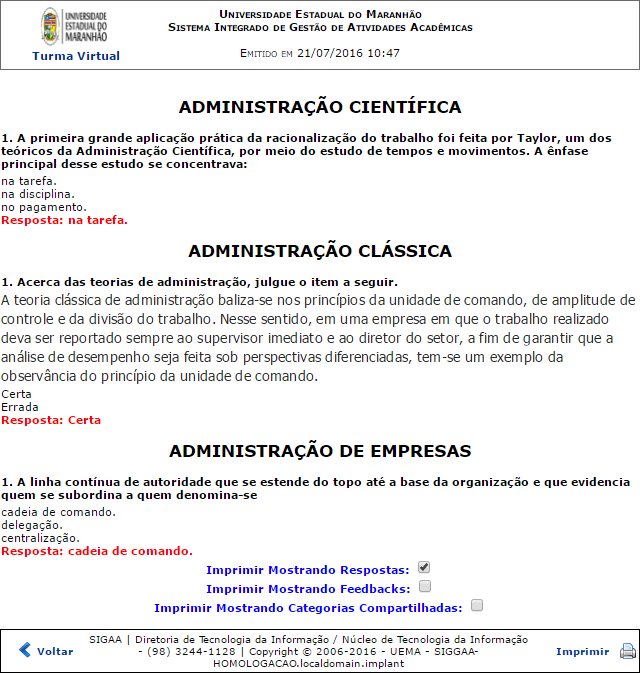
Nesta tela o usuário poderá visualizar todas as perguntas das categorias.
Para retornar ao menu inicial do módulo, clique em  .
.
Caso deseje retornar à tela a}}nterior, clique em  .
.
Para imprimir o relatório, clique em  .
.
Se optar por exibir as respostas na impressão, selecione o campo Imprimir Mostrando Respostas, se desejar que a impressão contenha os Feedbacks, assinale o campo Imprimir Mostrando Feedbacks e se optar ainda que sejam apresentadas as categorias compartilhadas na impressão assinale o Imprimir Mostrando Categorias Compartilhadas. Essa mesma ação será válida sempre que a opção estiver presente.
Compartilhar Categoria
Para compartilhar uma categoria, clique no ícone  ao lado da categoria desejada. A tela abaixo será exibida:
ao lado da categoria desejada. A tela abaixo será exibida:
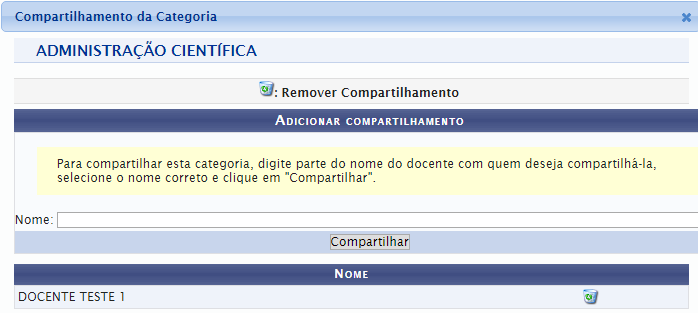
Na tela acima, selecione o Nome do Docente a partir da listagem fornecida pelo sistema ao inserir as letras inicias referentes ao nome do docente com quem deseja compartilhar a categoria. Feito isso, clique em Compartilhar. A tela abaixo indicará o sucesso da ação:

Para compartilhamentos previamente cadastrados, clique no ícone  para finalizá-lo. A tela abaixo será exibida para confirmação:
para finalizá-lo. A tela abaixo será exibida para confirmação:
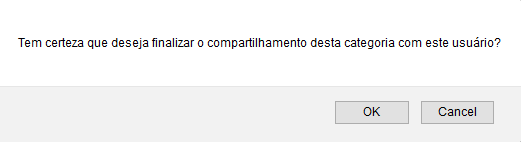
Clique em OK na caixa de diálogo acima para concluir a remoção do compartilhamento. A seguinte mensagem de sucesso será exibida:

Gerar Relatório das Perguntas
Para exibir um relatório das perguntas do Banco de Questões, clique em  ao lado da categoria desejada. Uma nova tela será exibida:
ao lado da categoria desejada. Uma nova tela será exibida:
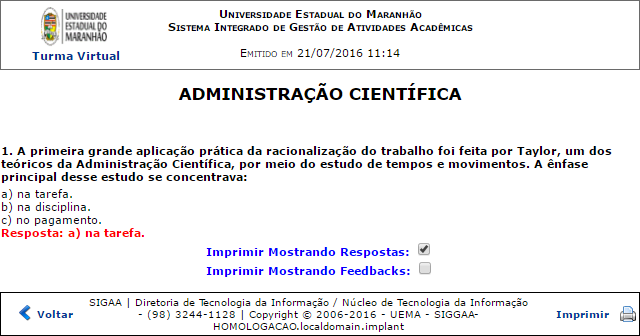
Se desejar retornar à tela anterior, clique em  .
.
Para retornar ao menu principal, clique em  .
.
Para imprimir o relatório, clique em  .
.
Alterar Categoria
Clique em  para realizar alterações na categoria. Uma nova tela será exibida:
para realizar alterações na categoria. Uma nova tela será exibida:

Se desejar, informe um novo Nome para a categoria de perguntas e clique em Alterar para prosseguir. O sistema retornará à página anterior exibindo uma mensagem de sucesso da alteração:

Remover Categoria
Se desejar, clique em  para remover a categoria que deseja. Confirme a ação na janela apresentada posteriormente:
para remover a categoria que deseja. Confirme a ação na janela apresentada posteriormente:
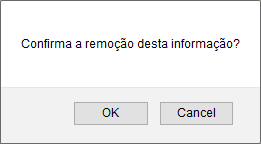
Clique em Cancelar caso deseje desistir da remoção da categoria.
Para prosseguir, clique em OK. A mensagem de sucesso será apresentada a seguir:

Exibir/Esconder as Perguntas da Categoria
Na tela inicial desta funcionalidade, onde são listadas as categorias cadastradas, clique no ícone  para exibir as perguntas do banco de dados de determinada categoria, conforme exemplificado anteriormente.
para exibir as perguntas do banco de dados de determinada categoria, conforme exemplificado anteriormente.
Para remover alguma pergunta da categoria, clique no ícone  e confirme a ação na janela apresentada posteriormente:
e confirme a ação na janela apresentada posteriormente:

Clique em OK para confirmar a remoção do item. A mensagem de sucesso será apresentada a seguir:

Para realizar alguma alteração na pergunta que desejar, clique em  . A tela para alterar a pergunta será exibida:
. A tela para alterar a pergunta será exibida:
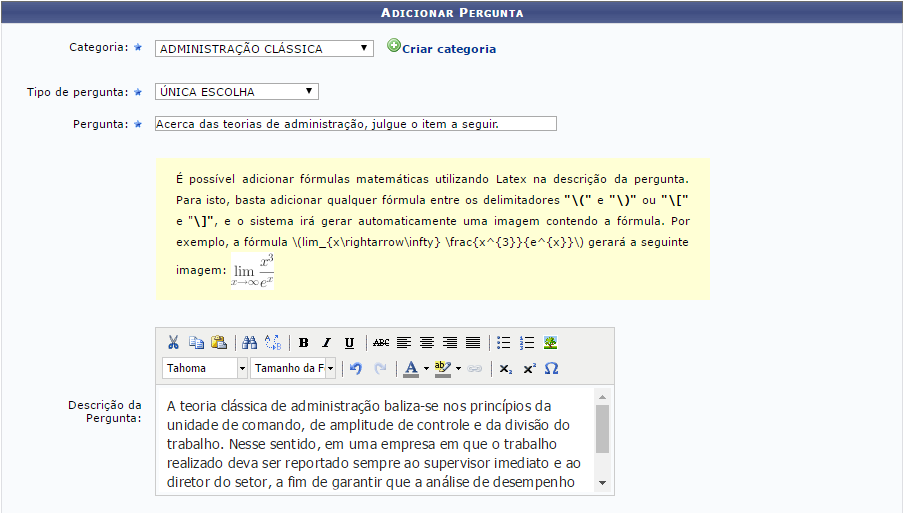
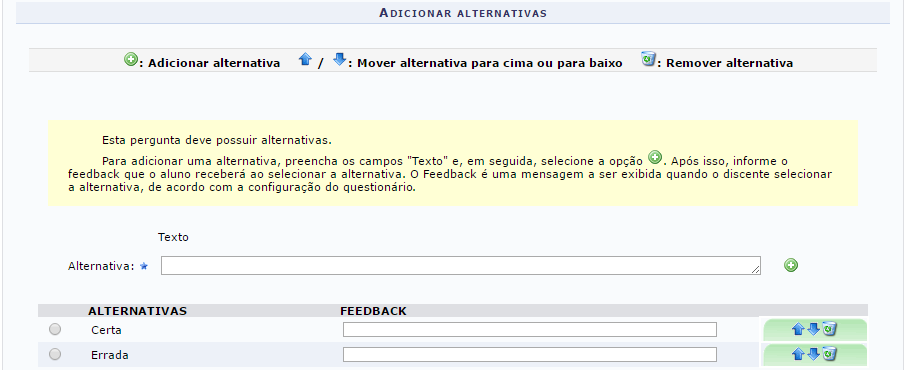
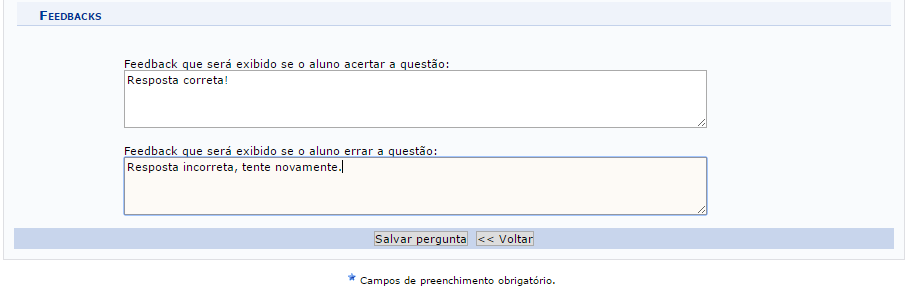
Modifique os dados conforme as orientações descritas no tópico Nova Pergunta. Feito isso, confirme as modificações clicando em Salvar pergunta. A mensagem de sucesso abaixo será apresentada:

Bom Trabalho!
Dúvidas? Entre em contato com o nosso suporte através do email: helpdesk@proinfra.uema.br.
<< Voltar para a página: Módulo de Graduação